Korisne naredbe za “Command Line” u sustavu Windows 10
"Komandna linija" ili konzola je jedna od najvažnijih komponenti sustava Windows, pružajući mogućnost brzog i prikladnog upravljanja funkcijama operativnog sustava, fino podešavanje i rješavanje mnogih problema s softverskim i hardverskim komponentama. Ali bez znanja o naredbama kojima se sve to može učiniti, ovaj alat je beskoristan. Danas ćemo točno reći o njima - različite ekipe i operateri namijenjeni za korištenje u konzoli.
Sadržaj
Naredbe za "Command Line" u sustavu Windows 10
Budući da postoji veliki broj naredbi za konzolu, razmotrit ćemo samo one glavne - one koje prije ili kasnije mogu doći u pomoć običnom korisniku. Windows 10 , nakon svega, ovaj članak je usredotočen na njih. No, prije nego što počnete istraživati informacije, preporučujemo da se upoznate s materijalom prikazanim u donjoj poveznici, koji govori o svim mogućim opcijama za pokretanje konzole s uobičajenim i administrativnim pravima.
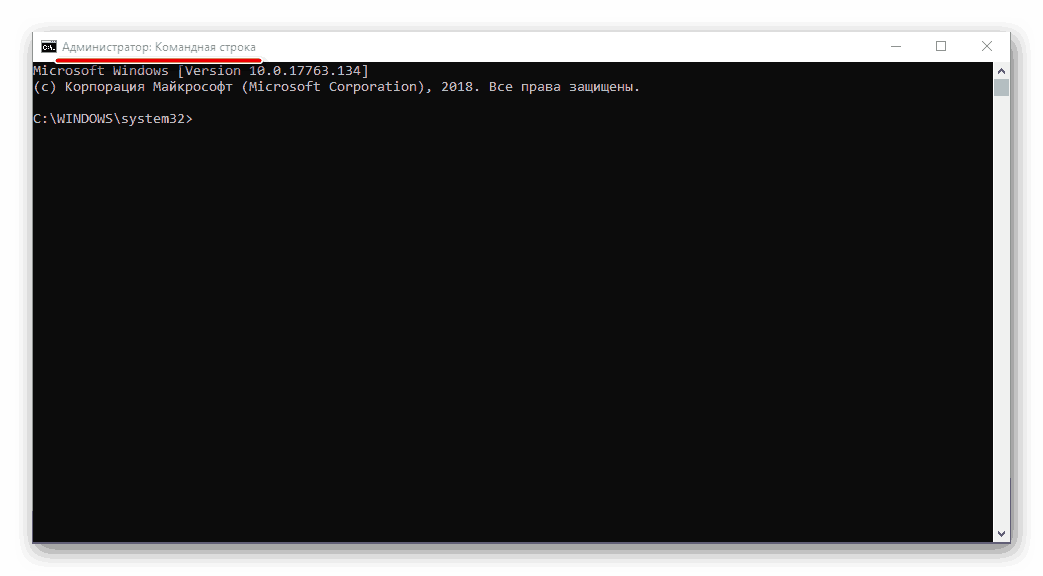
Pogledajte i:
Kako otvoriti "naredbeni redak" u sustavu Windows 10
Pokretanje konzole kao administratora u sustavu Windows 10
Pokrenute aplikacije i komponente sustava
Prije svega, razmotrit ćemo jednostavne naredbe pomoću kojih možete brzo pokrenuti standardne programe i alate. Sjetite se da nakon unosa bilo kojeg od njih morate pritisnuti "ENTER" .
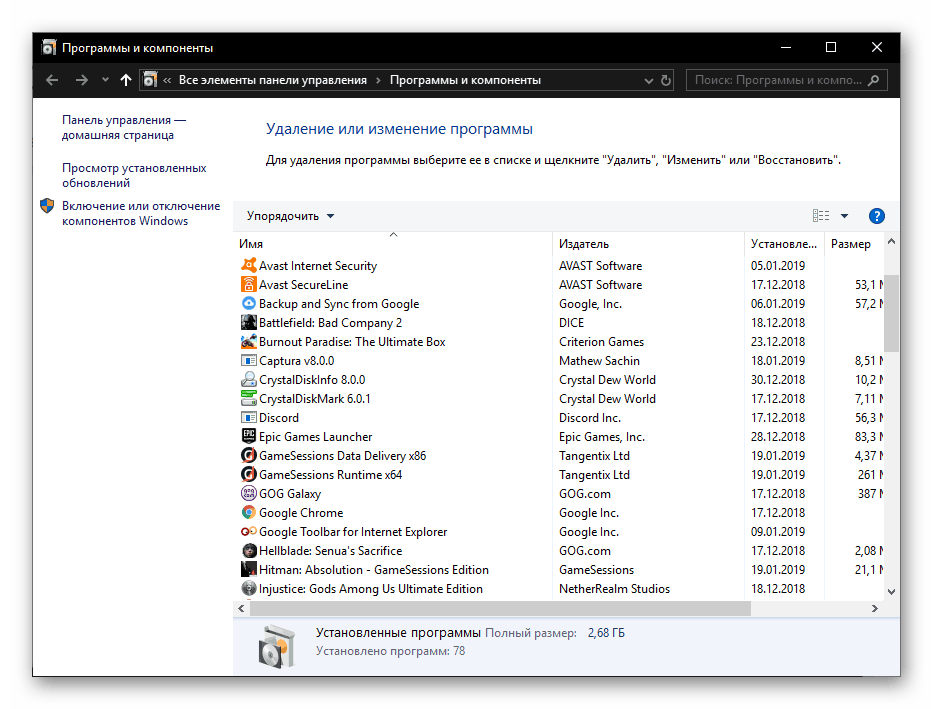
Pogledajte i: Dodavanje ili uklanjanje programa u sustavu Windows 10
appwiz.cpl - pokrenite alat Programi i značajke
certmgr.msc - konzola za upravljanje certifikatima
kontrola - "Upravljačka ploča"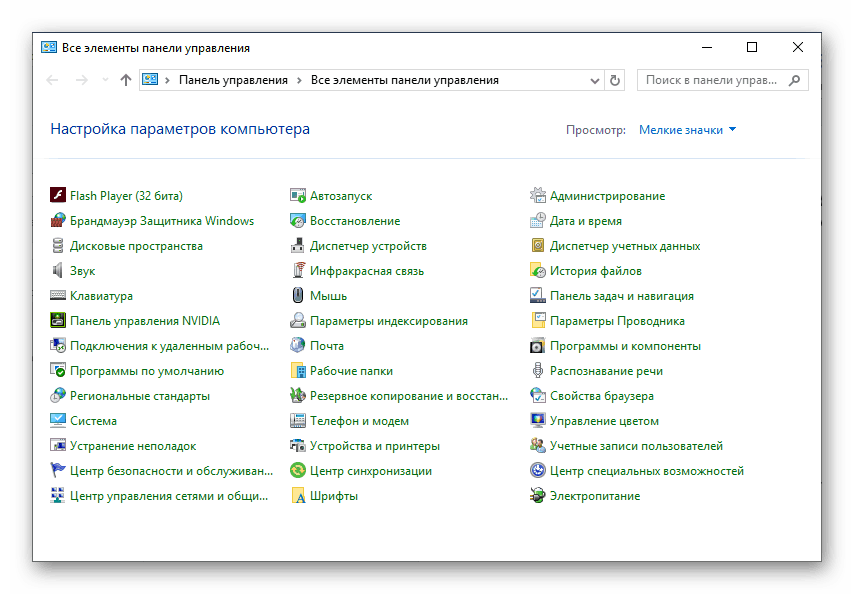
kontrolni pisači - "Pisači i faksovi"
control userpasswords2 - "Korisnički računi"
compmgmt.msc - "Upravljanje računalom"
devmgmt.msc - "Upravitelj uređaja"
dfrgui - "Optimizacija diska"
diskmgmt.msc - "Upravljanje diskovima"
dxdiag - dijagnostički alat za DirectX
hdwwiz.cpl - još jedna naredba za pozivanje "Upravitelja uređaja" 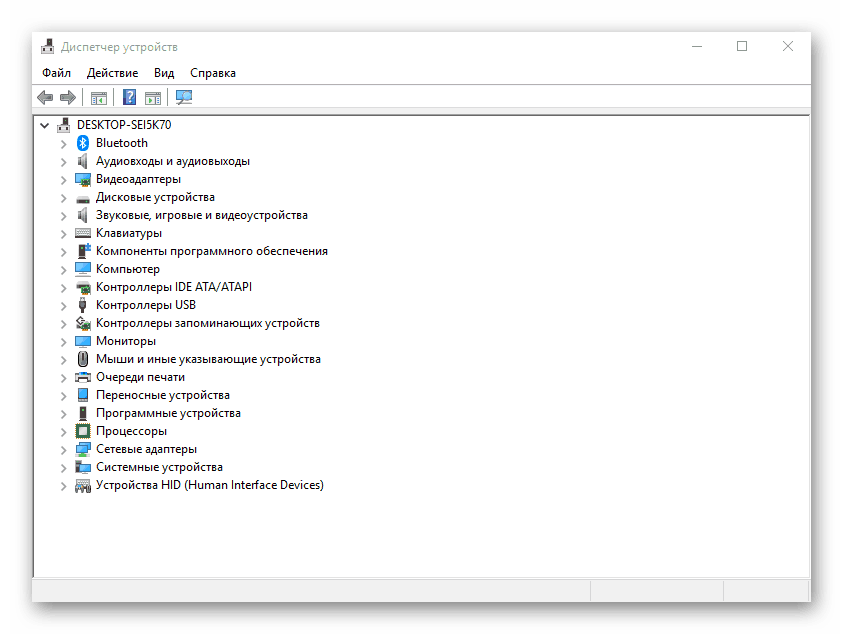
firewall.cpl - Banner programa Windows Defender
gpedit.msc - "Uređivač lokalnih grupnih pravila"
lusrmgr.msc - "Lokalni korisnici i grupe"
mblctr - "Centar za mobilnost" (iz očiglednih razloga, dostupan samo na prijenosnim računalima)
mmc - konzola za upravljanje sustavom
msconfig - "Konfiguracija sustava"
odbcad32 - Upravljačka ploča ODBC izvora podataka
perfmon.msc - "Monitor sustava", koji pruža mogućnost pregleda promjena u performansama računala i sustava
prezentacije - "Mogućnosti načina prezentacije" (dostupno samo na prijenosnim računalima)
PowerShell - PowerShell 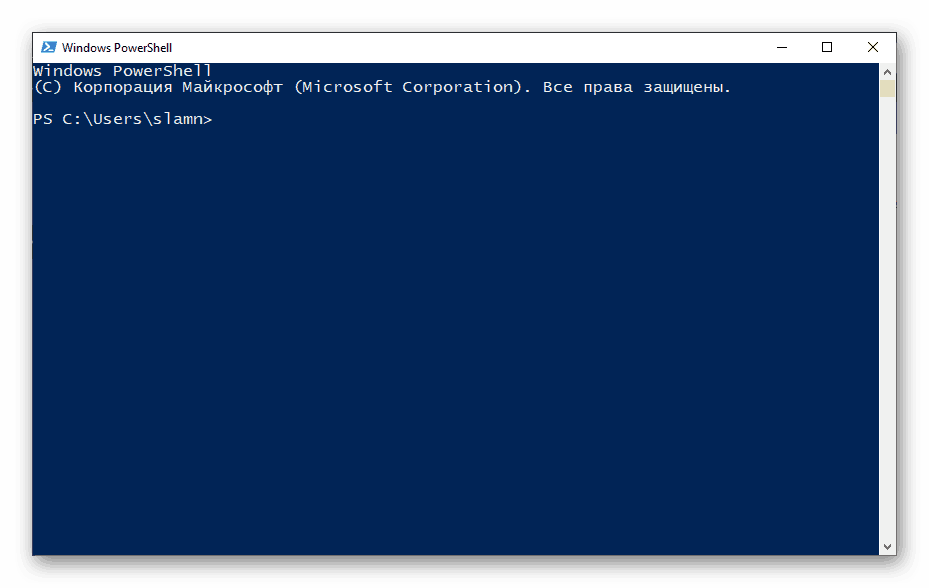
powershell_ise - PowerShell integrirano okruženje skriptiranja
regedit - "Uređivač registra"
resmon - Monitor resursa
rsop.msc - rezultirajuća politika
shrpubw - "Čarobnjak za dijeljenje resursa"
secpol.msc - "Lokalna sigurnosna politika"
services.msc - alat za upravljanje uslugama operativnog sustava
taskmgr - Upravitelj zadataka
taskschd.msc - "Planer zadataka"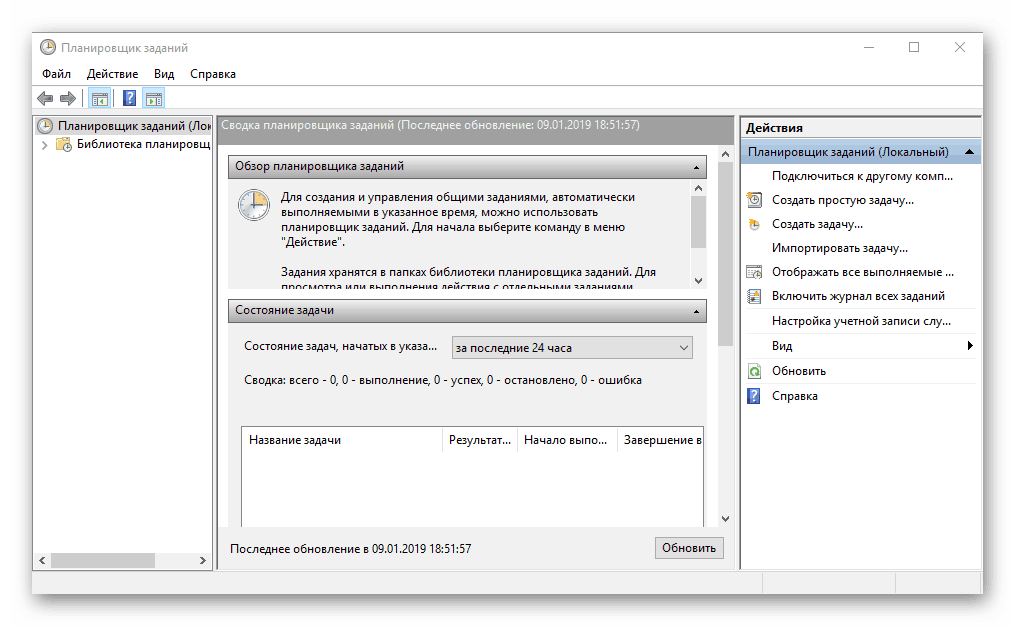
Radnje, upravljanje i konfiguracija
Bit će predstavljene naredbe za izvođenje različitih radnji u operativnom okruženju, kao i upravljanje i konfiguriranje komponenti uključenih u njega.
računalne pogreške - - definiranje zadanih parametara programa
kontrola admintools - idite u mapu s administrativnim alatima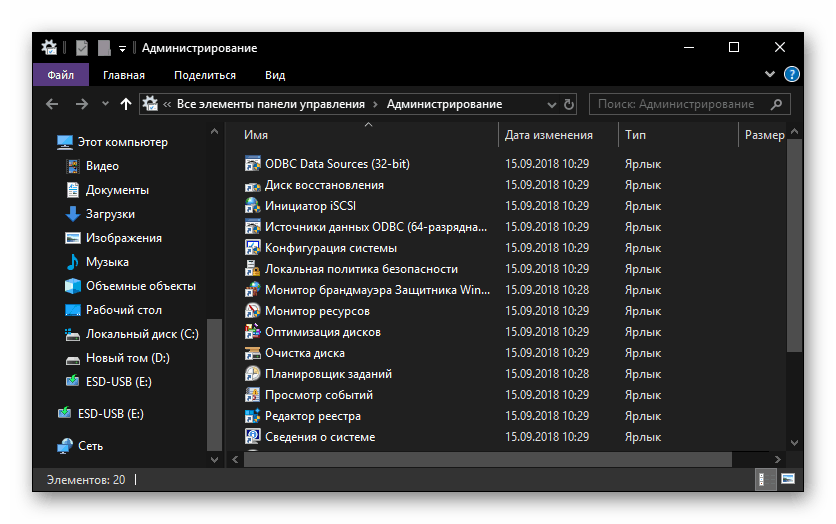
datum - prikaz trenutnog datuma s mogućnošću njegove promjene
displayswitch - odabir zaslona
dpiscaling - opcije prikaza
eventvwr.msc - pregled zapisnika događaja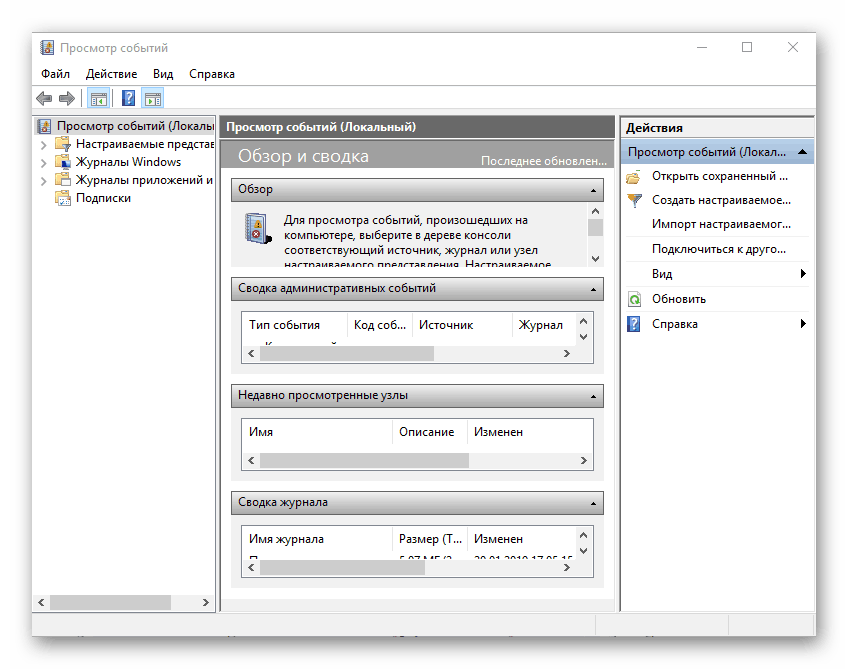
fsmgmt.msc - alat za dijeljenje mapa
fsquirt - slanje i primanje datoteka putem Bluetootha
intl.cpl - regionalne postavke
joy.cpl - postavljanje vanjskih uređaja za igre (gamepads, joystick, itd.) 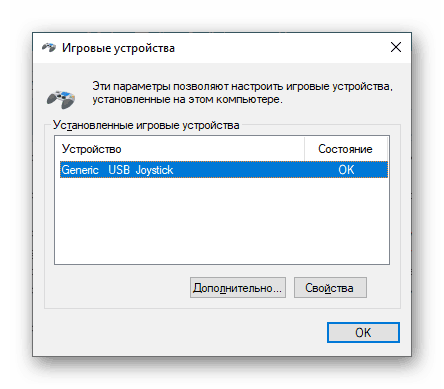
odjava - odjava
lpksetup - instaliranje i deinstaliranje jezika sučelja
mobsync - "Centar za sinkronizaciju"
msdt - službeni dijagnostički alat za Microsoftovu podršku
msra - nazovite "daljinsku pomoć sustava Windows" (može se koristiti za primanje i pomoć na daljinu)
msinfo32 - pregledajte informacije o operativnom sustavu (prikazuje značajke softverske i hardverske komponente računala)
mstsc - veza s udaljenom radnom površinom
napclcfg.msc - konfiguriranje konfiguracije operativnog sustava
netplwiz - Kontrolna ploča korisničkog računa
optionalfeatures - omogućiti ili onemogućiti standardne komponente operacijskog sustava 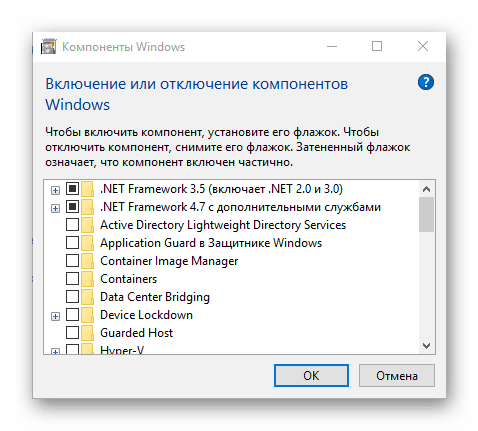
gašenje - zatvoriti
alat za provjeru autentičnosti datoteka. t
sndvol - "Mikser za glasnoću"
slui - alat za aktivaciju licenci za Windows OS
sysdm.cpl - "Svojstva sustava"
systempropertiesperformance - "Parametri izvedbe "
systempropertiesdataexecutionprevention - pokretanje usluge DEP, komponenta OS " Performance Parameters"
timedate.cpl - promijenite datum i vrijeme 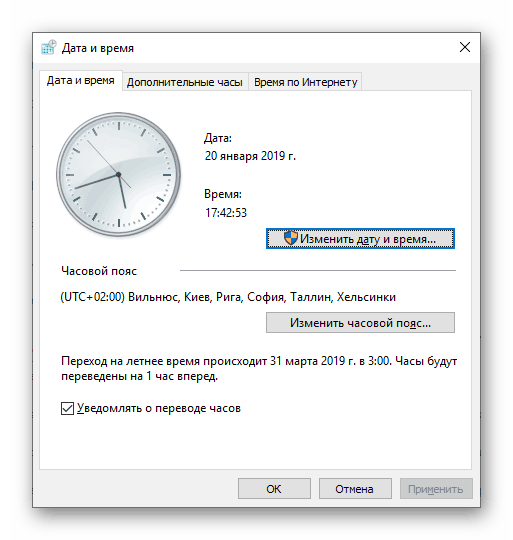
tpm.msc - "Upravljanje TPM TPM-om na lokalnom računalu"
useraccountcontrolsettings - "Postavke upravljanja korisničkim računom"
utilman - upravljanje "posebnim značajkama" u odjeljku "Parametri" operativnog sustava
wf.msc - aktiviranje poboljšanog načina sigurnosti u standardnom Windows vatrozidu
winver - pregledajte opće (kratke) informacije o operativnom sustavu i njegovoj verziji
WMIwscui.cpl - idite na Centar za podršku operativnom sustavu
wscript - "Postavke poslužitelja skripti" operativnog sustava Windows
wusa - "Samostalni instalacijski program za ažuriranje Windowsa"
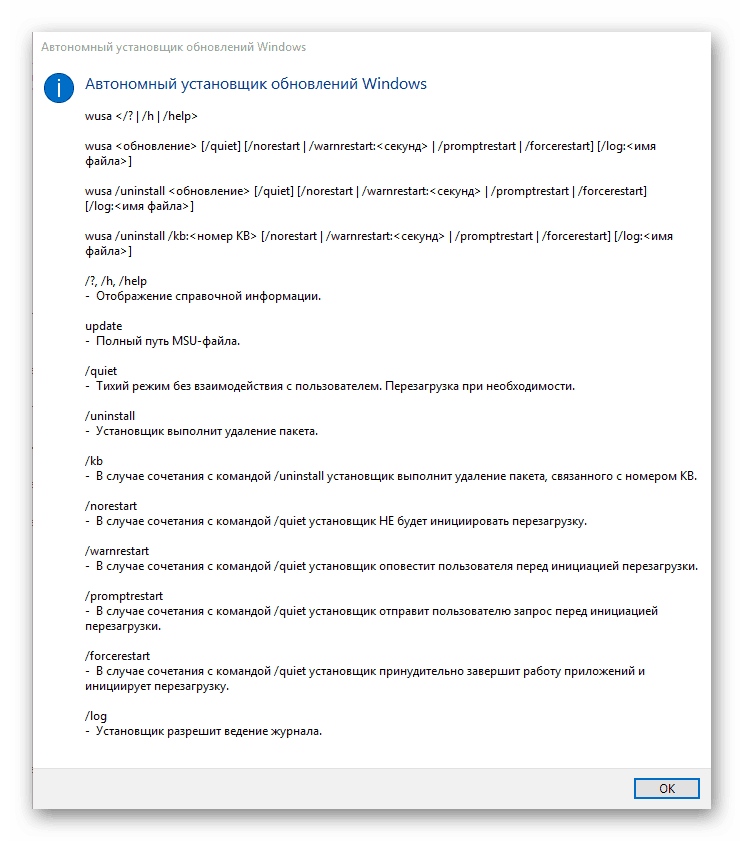
Postavljanje i korištenje opreme
Postoje brojne naredbe dizajnirane za pozivanje standardnih programa i kontrola te mogućnost prilagođavanja opreme povezane s računalom ili prijenosnim računalom ili integriranim.
main.cpl - postavka miša
mmsys.cpl - ploča postavki zvuka (uređaji za audio ulaz / izlaz)
printui - "Korisničko sučelje pisača"
printbrmui je alat za prijenos pisača koji omogućuje izvoz i uvoz softverskih komponenti i upravljačkih programa za hardver
printmanagement.msc - "Upravljanje ispisom"
sysedit - uređivanje sistemskih datoteka s INI i SYS proširenjima (Boot.ini, Config.sys, Win.ini, itd.)
tabcal - alat za kalibraciju digitalizatora
tabletpc.cpl - pregled i konfiguriranje svojstava tableta i olovke
verifikator - "Upravitelj provjere upravljačkih programa" (njihov digitalni potpis)
wfs - Faksiranje i skeniranje
wmimgmt.msc - nazovite standardnu konzolu "WMI Control" 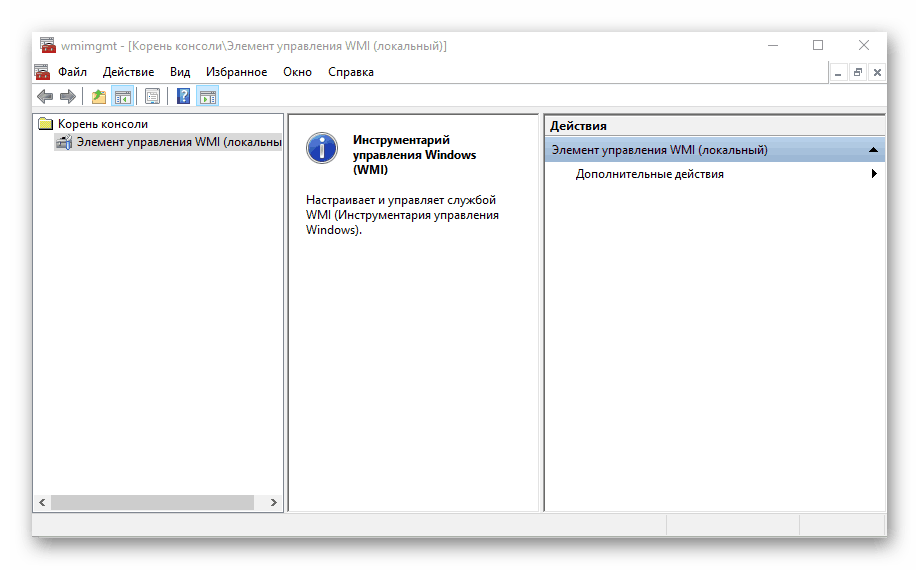
Rad s podacima i pogonima
U nastavku predstavljamo niz naredbi za rad s datotekama, mapama, diskovnim uređajima i pogonima, kako unutarnjim tako i vanjskim.
Napomena: Neke od sljedećih naredbi rade samo u kontekstu - unutar prethodno nazvanih uslužnih programa konzole ili s određenim datotekama i mapama. Za detaljnije informacije o njima uvijek se možete obratiti pomoći, koristeći naredbu “help” bez navodnika.
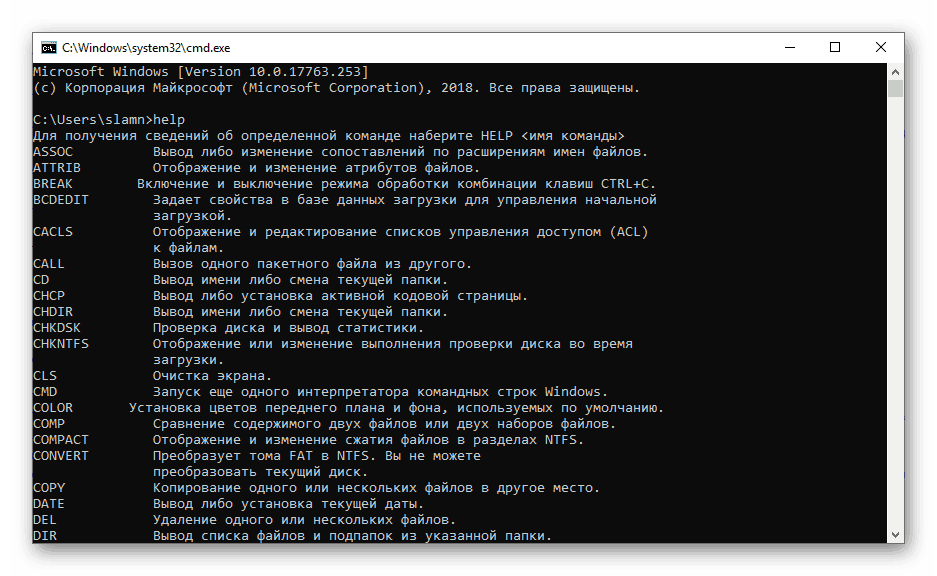
attrib - uredi atribute unaprijed definirane datoteke ili mape
bcdboot - stvaranje i / ili obnavljanje sistemske particije
cd - pregledajte naziv trenutnog direktorija ili premjestite u drugi
chdir - pregledajte mapu ili se prebacite na drugu
chkdsk - provjerite tvrde i poluvodičke pogone, kao i vanjske pogone povezane s računalom
cleanmgr - Alat za čišćenje diska
pretvoriti - volumen datotečni sustav pretvorbe
kopiranje - kopiranje datoteka (s naznakom konačnog imenika)
del - brisanje odabranih datoteka
dir - pregled datoteka i mapa na navedenoj stazi
diskpart je uslužni program konzole za rad s diskovima (otvara se u posebnom prozoru "Command Line", za pomoć, pogledajte pomoć ). 
brisanje - brisanje datoteka
fc - usporedite datoteke i potražite razlike
format - formatiranje pogona
md - stvorite novu mapu
mdsched - provjerite RAM
migwiz - alat za migraciju (migracija podataka)
premjestiti - premjestiti datoteke na određenu stazu
ntmsmgr.msc - način rada s vanjskim pogonima (flash diskovi, memorijske kartice, itd.)
recdisc - stvaranje diska za oporavak operativnog sustava (radi samo s optičkim pogonima)
recovery - oporavak podataka
rekeywiz - alat za šifriranje podataka (šifrirni datotečni sustav (EFS)) 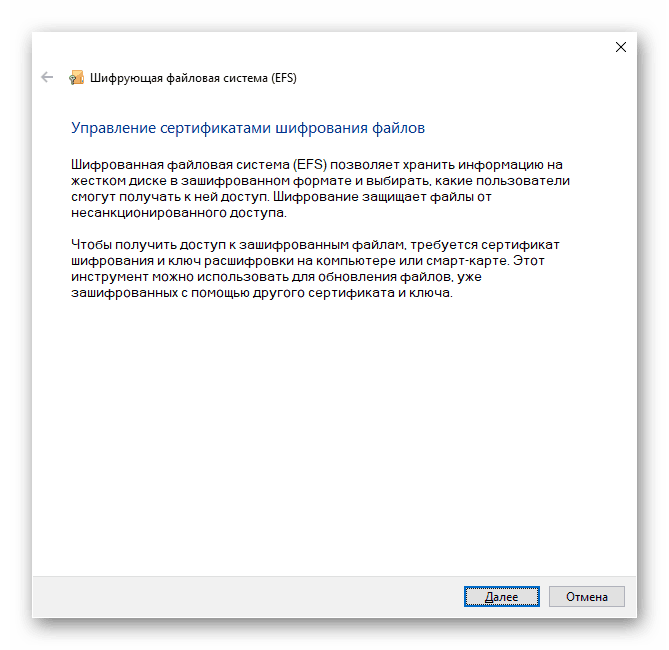
RSoPrstrui - Postavljanje alata za vraćanje sustava
sdclt - "Sigurnosno kopiranje i vraćanje"
sfc / scannow - provjerite integritet sistemskih datoteka s mogućnošću njihovog vraćanja
Pogledajte i: Formatiranje flash diska putem "komandne linije"
Mreža i Internet
Konačno, upoznat ćemo vas s nekoliko jednostavnih naredbi koje omogućuju brz pristup mrežnim postavkama i konfiguriranje Interneta.
upravljanje mrežnim vezama - pregled i konfiguriranje dostupnih "mrežnih veza"
inetcpl.cpl - prijelaz na internetska svojstva
NAPncpa.cpl - analogni prvi naredbu, pruža mogućnost konfiguriranja mrežne veze
telephon.cpl - postavljanje modemske internetske veze 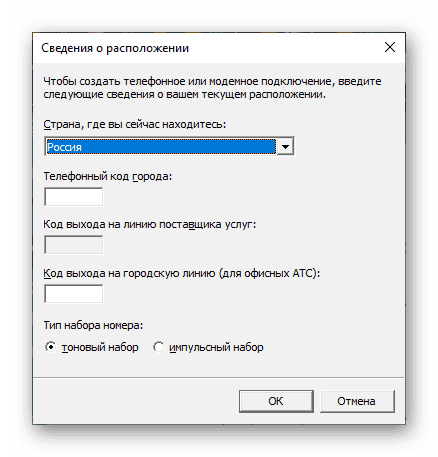
zaključak
Upoznali smo vas s velikim brojem naredbi za "Command Line" u sustavu Windows 10, ali zapravo je to samo mali dio njih. Teško je sve zapamtiti, ali to nije potrebno, pogotovo zato što se, ako je potrebno, uvijek možete pozvati na ovaj materijal ili sustav pomoći ugrađen u konzolu. Osim toga, ako imate pitanja o temi koju smo razmatrali, slobodno ih pitajte u komentarima.
